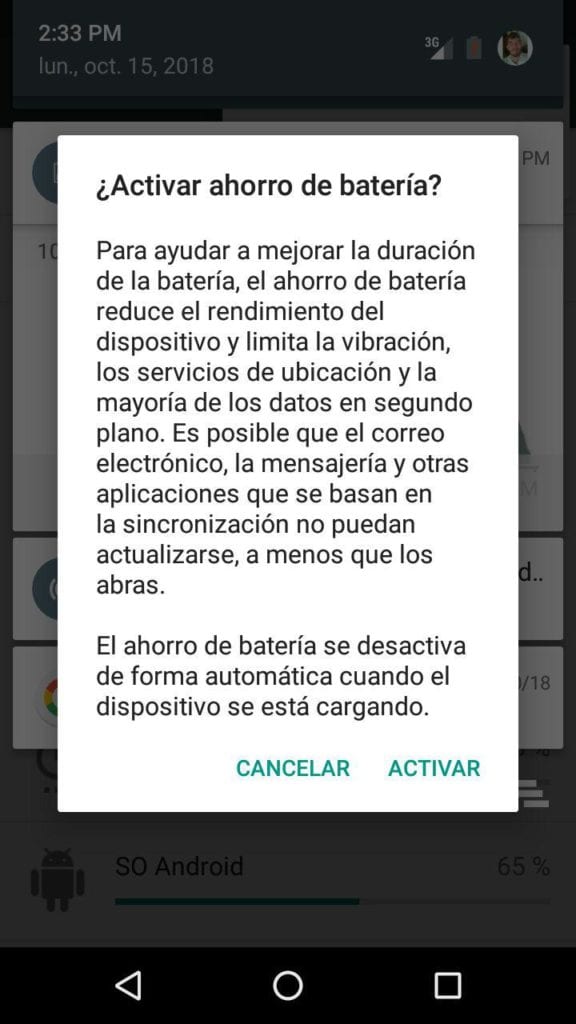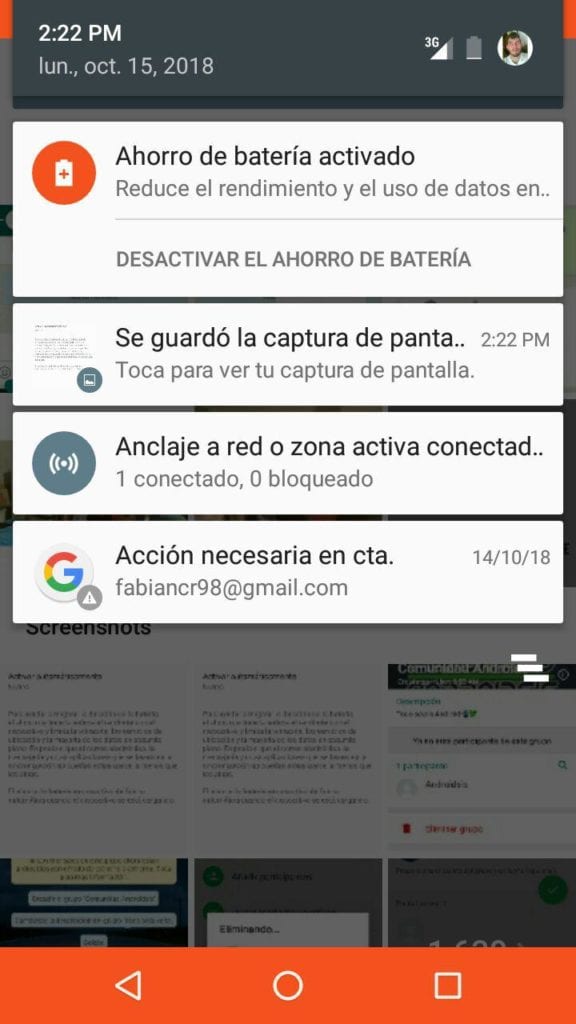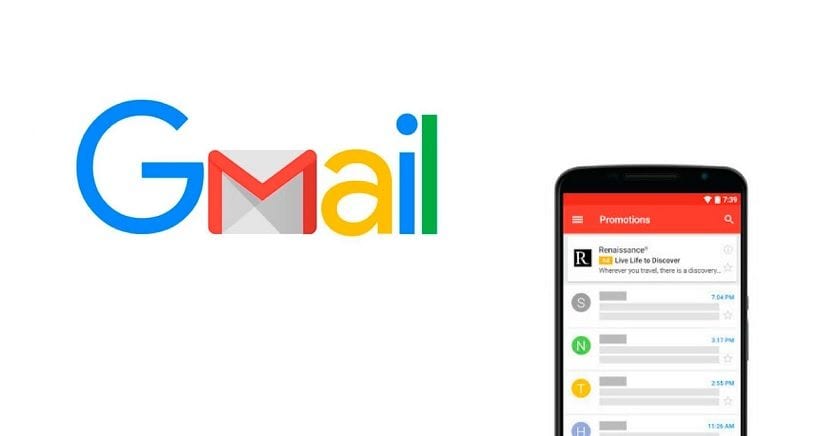
Gmail е основно приложение за Android. Благодарение на него винаги имаме достъп до пощата си от телефона. Въпреки това от известно време има много потребители, които съобщават, че нямат известия, когато получат имейл в акаунта си. Това е нещо, което може да има няколко причини. Следователно, що се отнася до решаването на проблема, има няколко възможности.
За съжаление е обичайно, че в определен момент Gmail не изпраща известия по телефона при получаване на имейл. Въпреки че възможните решения за този провал в приложението са прости. Така че, ако това ви се е случило, няма да се налага да се притеснявате твърде много, тъй като има решение.
Приложението въвежда много промени през тези месеци. Следователно може да има потребители, които не са напълно доволни в това отношение и искат да се върнат към стария дизайн на приложението. В този случай се занимаваме с проблема с липсата на известия в Gmail. Провал, който може да има много причини и за който има различни възможни решения.
Настройки на Gmail
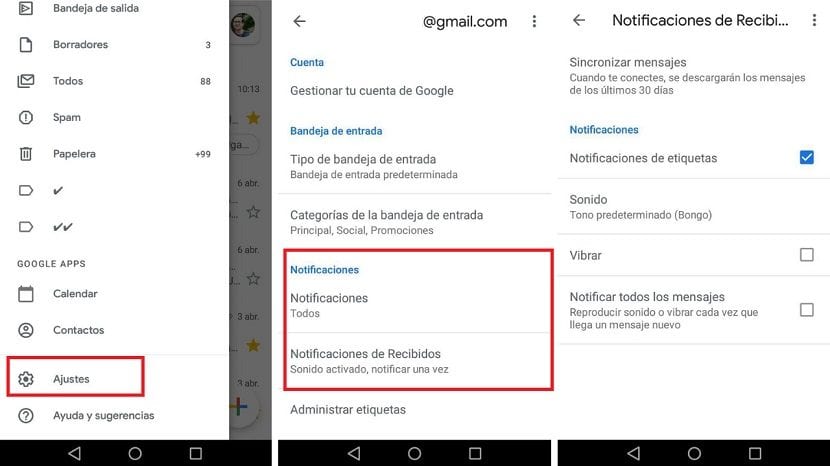
Проблемът може да е, че потребителят има промени по погрешка нещо в настройките на Gmail. Така че, когато влезе имейл, нямате известие по телефона. Ако случаят е такъв, решението на проблема е наистина просто. Тъй като трябва само да проверим дали известията са заглушени в настройките на приложението на Android.
Трябва да отворите страничното меню на приложението, като кликнете върху трите хоризонтални ивици. След това трябва да влезете в настройките. След това трябва да кликнете върху името на акаунта на потребителя, така че да бъдат въведени настройките за този акаунт. В тези настройки намираме раздел с известия, който е този, който ни интересува.
Трябва да въведете получените известия и да проверите дали Активирана е опцията Уведомяване за всяко съобщение. Ако не, трябва да го направите, тъй като това беше причината, поради която Gmail не издаваше известия на Android при получаване на имейл. По този начин, с тази функция, която вече е активирана в приложението, известията трябва да се връщат нормално.
Известия на Android
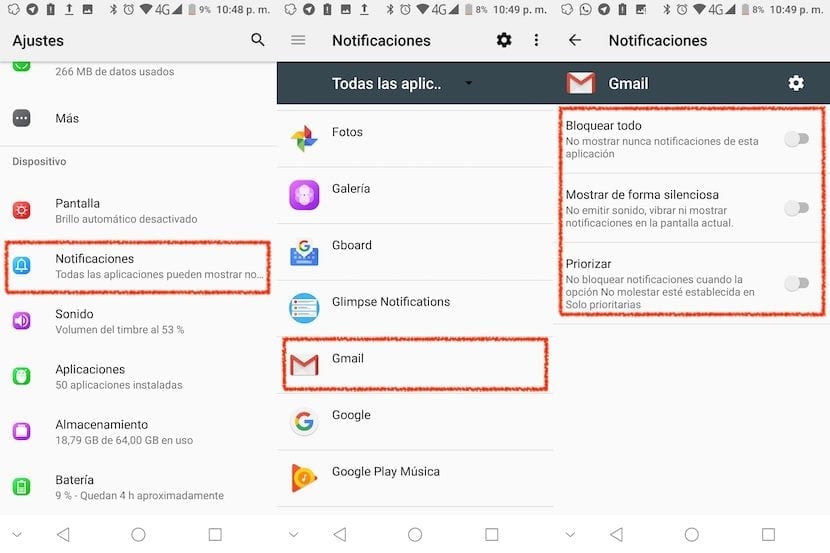
Важен аспект, който трябва да се вземе предвид, който в някои случаи се забравя, е, че има потребители, които са променили известията на своя смартфон с Android. На телефона можем да управляваме известия за приложения. Така че може да сме взели решение да деактивирайте известията от някое от приложенията, какъвто може да бъде случаят с Gmail по този повод. Следователно не получаваме известия, когато получим имейл.
Така че трябва да извършите процес на активиране на тези известия отново. Затова въведете настройките на вашия телефон с Android и там ще трябва да отидете в раздела за приложения. Потърсете Gmail в списъка с приложения, които се появяват, и кликнете върху него. Има раздел с различни опции, една от тях е известията.
След това влизаме в него и трябва да проверим това няма опция, която блокира известията Gmail на Android. В случай, че има такава, просто трябва да я деактивирате, без много проблеми. По този начин трябва отново да имаме тези известия по телефона.
Изчистване на кеша

Възможно е да има бъг в Gmail, както може да се случи с други приложения на телефона. В такъв случай изчистването на кеша обикновено е нещо, което мнозина препоръчват. Тъй като ако се е натрупало голямо количество кеш, в крайна сметка това може да вземе своето и може да има грешки в работата на приложение. Затова е добре да го премахвате на всеки толкова често.
Стъпките за изчистване на кеша на приложенията на Android са прости, както вече коментирахме по някакъв повод. Така че ако това е причината за неуспеха в Gmail, за които тези известия са спрени, когато кешът на приложението е изчистен, той отново трябва да работи нормално. Така че това е наистина просто решение в този случай.
Режим на пестене на батерията
В Android има възможност за използване на така наречения режим за пестене на батерията на телефона, в някои версии на операционната система. Това е добър метод, когато става въпрос за намаляване на консумацията на батерия на устройството. Въпреки че има проблем, тъй като в много случаи ограничава работата на някои приложения на телефона.
Например синхронизирането или фоновите данни често са несинхронизирани. Това е нещо, което пряко влияе върху начина, по който работи Gmail. Поради тази причина е възможно по време на активирането на този режим да не се получават имейли или известия по имейл. Така че деактивирането на този режим би позволило на Gmail да работи отново нормално.